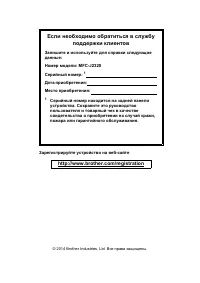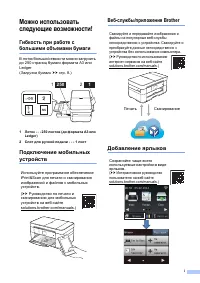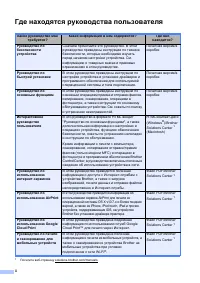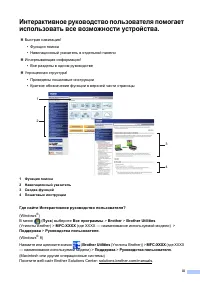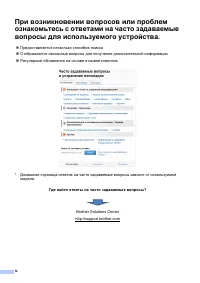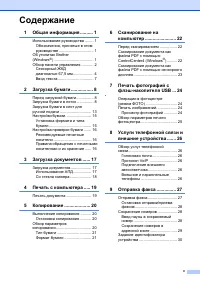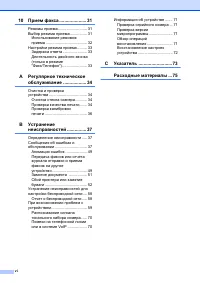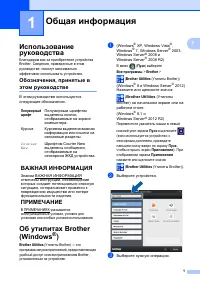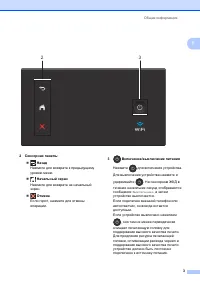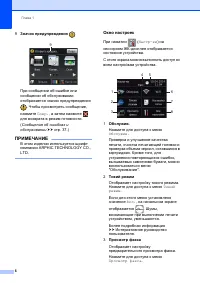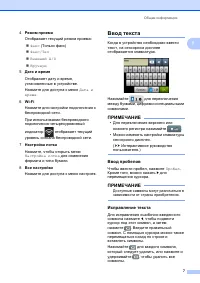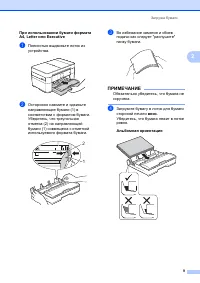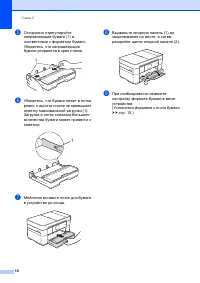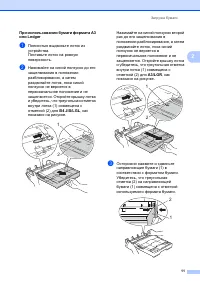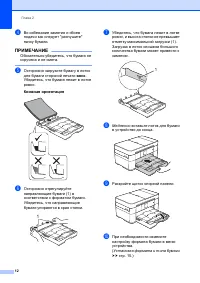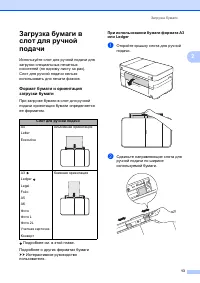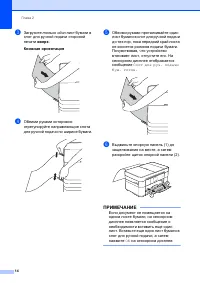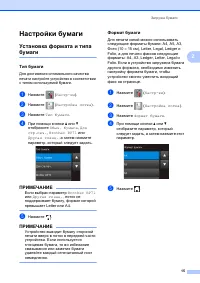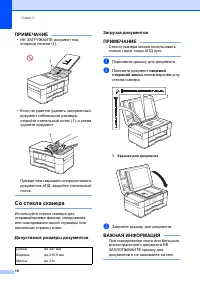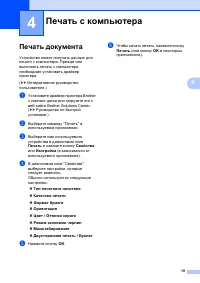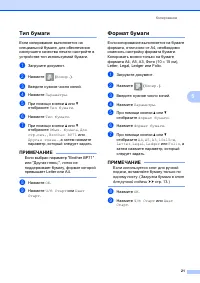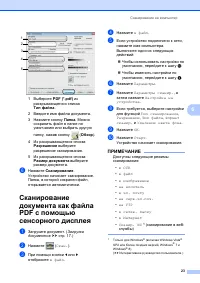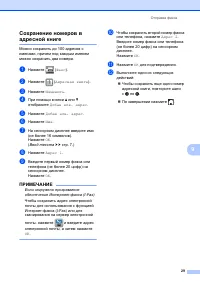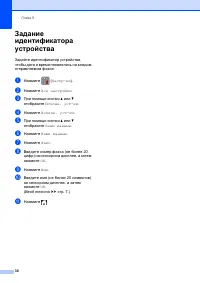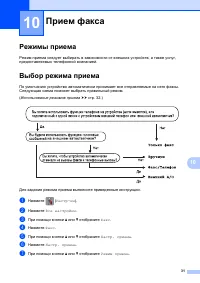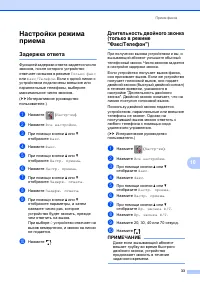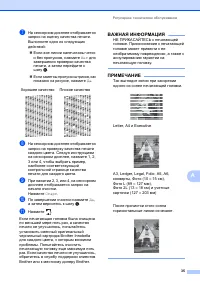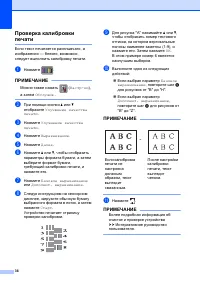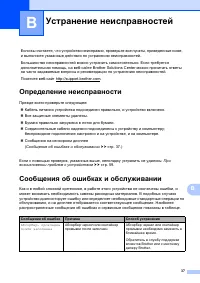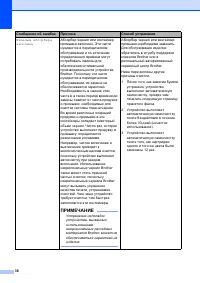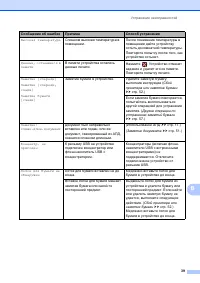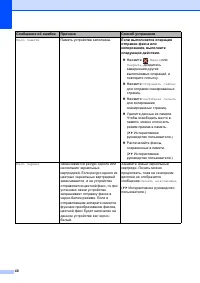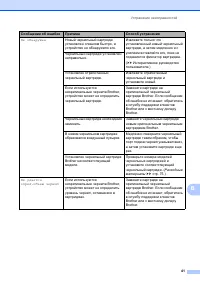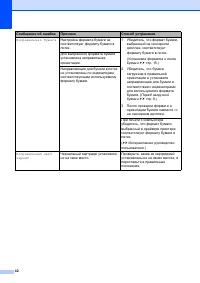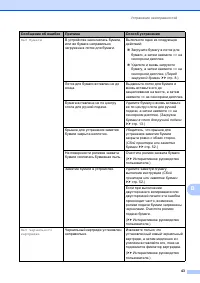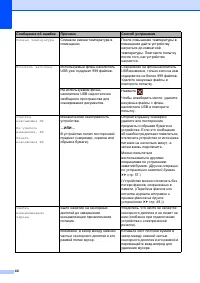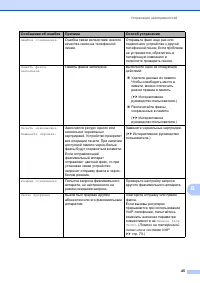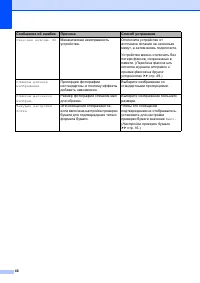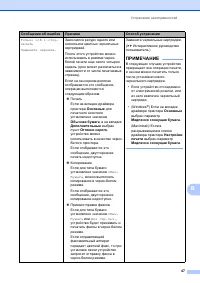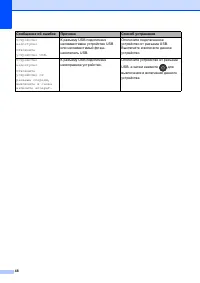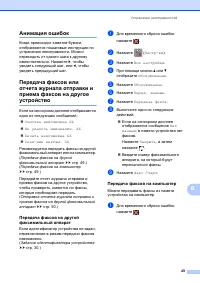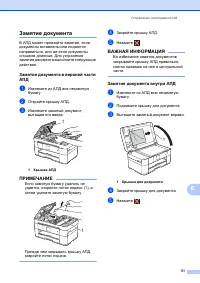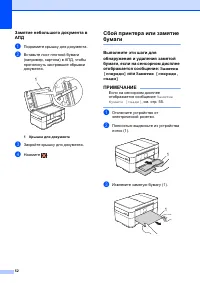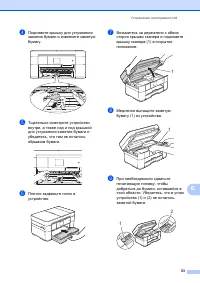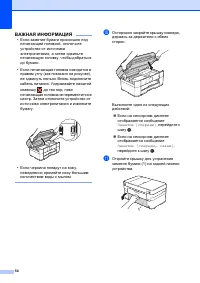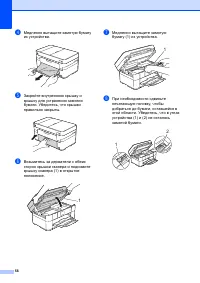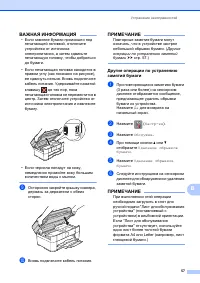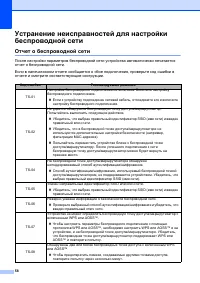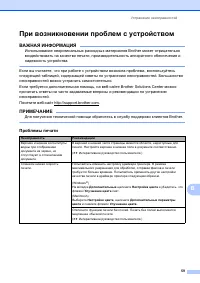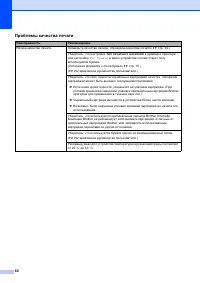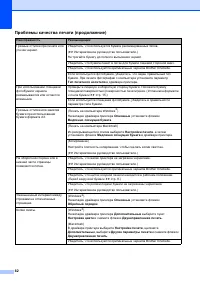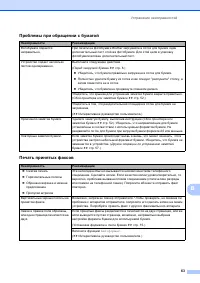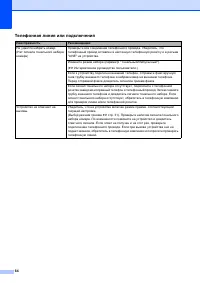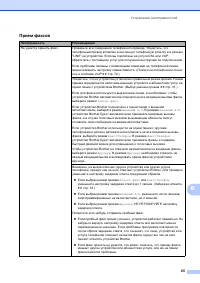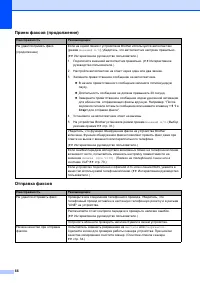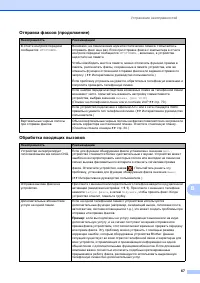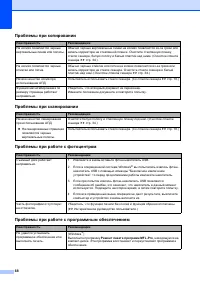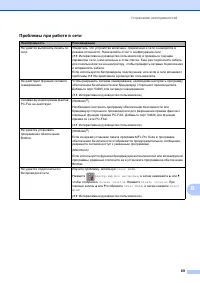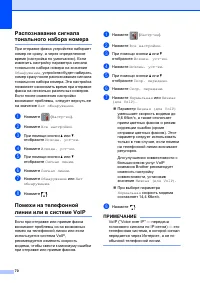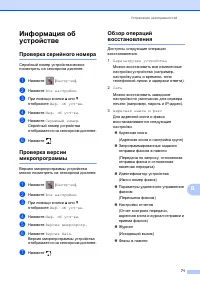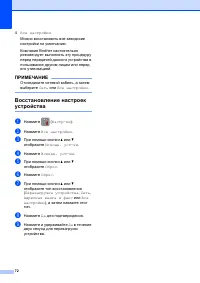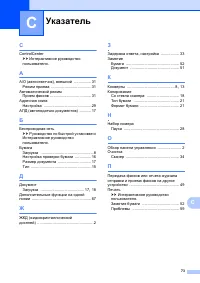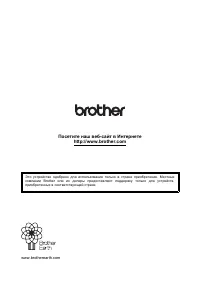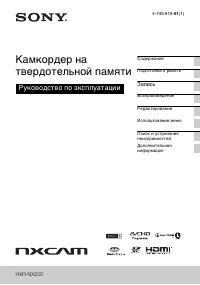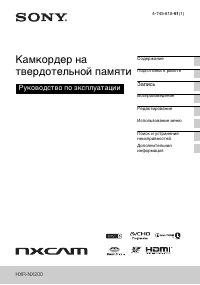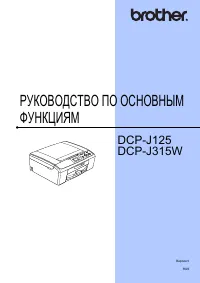Страница 3 - Brother
i Можно использовать следующие возможности ! Гибкость при работе с большими объемами бумаги В лоток большой емкости можно загрузить до 250 страниц бумаги формата A3 или Ledger. ( Загрузка бумаги uu стр . 8.) 1 Лоток - - - 250 листов ( до формата A3 или Ledger) 2 Слот для ручной подачи - - - 1 лист П...
Страница 4 - Где
ii Где находятся руководства пользователя 1 Посетите веб - страницу solutions.brother.com/manuals. Какое руководство мне требуется ? Какая информация в нем содержится ? Где оно находится ? Руководство по безопасности устройства Сначала прочитайте это руководство . В этом руководстве приведены инстру...
Страница 7 - Содержание
v Содержание 1 Общая информация .......... 1 Использование руководства ........ 1 Обозначения , принятые в этом руководстве ................................ 1 Об утилитах Brother (Windows ® ) .................................... 1 Обзор панели управления ............ 2 Сенсорный ЖКД диагональю 67,5 ...
Страница 9 - Обозначения; Об; Общая; ВАЖНАЯ
1 1 1 Использование руководства 1 Благодарим вас за приобретение устройства Brother. Сведения , приведенные в этом руководстве , помогут максимально эффективно использовать устройство . Обозначения , принятые в этом руководстве 1 В этом руководстве используются следующие обозначения . Об утилитах Br...
Страница 10 - Обзор
Глава 1 2 Обзор панели управления 1 Сенсорный ЖК - дисплей 67,5 мм и сенсорная панель 1 1 Сенсорный ЖКД ( жидкокристаллический дисплей ) диагональю 67,5 мм Выполняйте доступ к меню и параметрам , нажимая на них при их отображении на сенсорном ЖКД . Угол наклона сенсорного ЖКД и сенсорной панели можн...
Страница 12 - Сенсорный
Глава 1 4 Сенсорный ЖКД диагональю 67,5 мм 1 Имеются три начальных экрана , которые отображаются при помощи кнопки d или c . С начальных экранов можно выполнять доступ к экрану настройки Wi-Fi, экранам ярлыков , экрану уровня чернил и экрану настройки . Начальный экран 1 1 На этом экране отображаетс...
Страница 14 - ПРИМЕЧАНИЕ; Окно
Глава 1 6 9 Значок предупреждения При сообщении об ошибке или сообщении об обслуживании отображается значок предупреждения . Чтобы просмотреть сообщение , нажмите Подр . , а затем нажмите для возврата в режим готовности . ( Сообщения об ошибках и обслуживании uu стр . 37.) ПРИМЕЧАНИЕ В этом изделии ...
Страница 15 - Ввод; Исправление
Общая информация 7 1 4 Режим приема Отображает текущий режим приема : Факс ( Только факс ) Факс / Тел Внешний А / О Вручную 5 Дата и время Отображает дату и время , установленные в устройстве . Нажмите для доступа к меню Дата и время . 6 Wi-Fi Нажмите для настройки подключения к беспроводной...
Страница 16 - Формат
8 2 Перед загрузкой бумаги 2 Одновременно загружайте в лоток для бумаги только бумагу одного формата и типа . Если в лоток загружается бумага другого формата , необходимо изменить настройку формата бумаги в устройстве . ( Установка формата и типа бумаги uu стр . 15.) Если для настройки проверки ...
Страница 23 - Настройки; Установка; Тип
Загрузка бумаги 15 2 Настройки бумаги 2 Установка формата и типа бумаги 2 Тип бумаги 2 Для достижения оптимального качества печати настройте устройство в соответствии с типом используемой бумаги . a Нажмите ( Настр - ки ). b Нажмите ( Настройка лотка ). c Нажмите Тип бумаги . d При помощи кнопки a и...
Страница 24 - Настройка; Бумага
Глава 2 16 Настройка проверки бумаги 2 Если для настройки проверки бумаги установлено значение Вкл . , устройство отображает запрос на изменение типа и формата бумаги . Этот сообщение отображается при каждом выдвижении лотка из устройства . Настройка по умолчанию : Вкл . a Нажмите ( Настр - ки ). b ...
Страница 25 - Использование; Размеры
17 3 3 Загрузка документов 3 Отправлять факсы , копировать или сканировать можно как при помощи автоподатчика ( АПД ), так и со стекла сканера . Использование АПД 3 АПД вмещает до 35 страниц и подает каждый лист отдельно . Используйте бумагу соответствующих форматов и плотности , как это показано в ...
Страница 26 - Со; Допустимые
Глава 3 18 ПРИМЕЧАНИЕ • НЕ ЗАГРУЖАЙТЕ документ под опорные панели (1). • Если не удается удалить загруженный документ небольшого размера , откройте стапельный лоток (1), а затем удалите документ . Прежде чем закрывать опорную панель документов АПД , закройте стапельный лоток . Со стекла сканера 3 Ис...
Страница 27 - Печать
19 4 4 Печать документа 4 Устройство может получать данные для печати с компьютера . Прежде чем выполнять печать с компьютера , необходимо установить драйвер принтера . ( uu Интерактивное руководство пользователя .) a Установите драйвер принтера Brother с компакт - диска или загрузите его с веб - са...
Страница 28 - Остановка; Копирование
20 5 Выполнение копирования 5 a Для загрузки документа выполните одно из следующих действий : Вставьте документ в АПД лицевой стороной вверх . ( Использование АПД uu стр . 17.) Положите документ лицевой стороной вниз на стекло сканера . ( Со стекла сканера uu стр . 18.) b Нажмите ( Копир . ). ...
Страница 30 - PDF; Сканирование
22 6 Перед сканированием 6 Чтобы использовать устройство в качестве сканера , установите драйвер сканера . Если устройство подключено к сети , настройте на нем TCP/IP- адрес . Установите драйверы сканера с компакт - диска . ( uu Руководство по быстрой установке .) Если сканирование по сети невоз...
Страница 32 - Просмотр
24 7 Операции в фотоцентре ( режим ФОТО ) 7 Даже если устройство не подключено к компьютеру , на нем можно печатать фотографии непосредственно с флэш - накопителя USB. Печать изображений 7 Просмотр фотографий 7 Перед печатью фотографий их можно просматривать на сенсорном дисплее . Если файлы фотогра...
Страница 34 - VoIP; Услуги
26 8 Обзор услуг телефонной связи 8 Устройство Brother позволяет использовать самые различные услуги и подключения . Более подробная информация и советы по настройке uu Интерактивное руководство пользователя . Голосовая почта 8 Если вы подключены к услуге голосовой почты по той же телефонной линии ,...
Страница 35 - Отправка
27 9 9 Отправка факса 9 a Выполните одно из следующих действий : Вставьте документ в АПД лицевой стороной вверх . ( Использование АПД uu стр . 17.) Положите документ на стекло сканера лицевой стороной вниз . ( Со стекла сканера uu стр . 18.) ПРИМЕЧАНИЕ • Для отправки многостраничных факсов испол...
Страница 36 - Сохранение
Глава 9 28 d Введите номер факса . Использование цифровой клавиатуры на сенсорном дисплее . Использование ( Адресная книга ) Адресн . книга Использование ( Журнал звонков ) Повтор Исходящ . звонки ПРИМЕЧАНИЕ • Для просмотра факсимильного сообщения перед его отправкой установите для параметра П...
Страница 38 - Задание
Глава 9 30 Задание идентификатора устройства 9 Задайте идентификатор устройства , чтобы дата и время появлялись на каждом отправляемом факсе . a Нажмите ( Настр - ки ). b Нажмите Все настройки . c При помощи кнопки a или b отобразите Исходн . уст - ки . d Нажмите Исходн . уст - ки . e При помощи кно...
Страница 39 - Прием
31 10 10 Режимы приема 10 Режим приема следует выбирать в зависимости от внешних устройств , а также услуг , предоставляемых телефонной компанией . Выбор режима приема 10 По умолчанию устройство автоматически принимает все отправляемые на него факсы . Следующая схема поможет выбрать правильный режим...
Страница 42 - Регулярное
34 A Очистка и проверка устройства A Очистка стекла сканера A a Отключите устройство от электрической розетки . b Поднимите крышку для документа (1). Мягкой неворсистой тканью , смоченной негорючим очистителем для стекол , протрите стекло сканера (2) и белый пластик (3). c Мягкой неворсистой тканью ...
Страница 45 - Устранение
37 B B Определение неисправности B Прежде всего проверьте следующее : Кабель питания устройства подсоединен правильно , и устройство включено . Все защитные элементы удалены . Бумага правильно загружена в лоток для бумаги . Соединительные кабели надежно подсоединены к устройству и компьютеру...
Страница 59 - Замятие
Устранение неисправностей 51 B Замятие документа B В АПД может произойти замятие , если документы вставлены или подаются неправильно , или же если документы слишком длинные . Для устранения замятия документа выполните следующие действия . Замятие документа в верхней части АПД B a Извлеките из АПД вс...
Страница 60 - Сбой
52 Замятие небольшого документа в АПД B a Поднимите крышку для документа . b Вставьте лист плотной бумаги ( например , картона ) в АПД , чтобы протолкнуть застрявшие обрывки документа . 1 Крышка для документа c Закройте крышку для документа . d Нажмите . Сбой принтера или замятие бумаги B Выполните ...
Страница 67 - Проблемы
Устранение неисправностей 59 B При возникновении проблем с устройством B ВАЖНАЯ ИНФОРМАЦИЯ Использование неоригинальных расходных материалов Brother может отрицательно воздействовать на качество печати , производительность аппаратного обеспечения и надежность устройства . Если вы считаете , что при ...
Страница 79 - Информация
Устранение неисправностей 71 B Информация об устройстве B Проверка серийного номера B Серийный номер устройства можно посмотреть на сенсорном дисплее . a Нажмите ( Настр - ки ). b Нажмите Все настройки . c При помощи кнопки a или b отобразите Инф . об уст - ве . d Нажмите Инф . об уст - ве . e Нажми...
Страница 80 - Восстановление
72 4 Все настройки Можно восстановить все заводские настройки по умолчанию . Компания Brother настоятельно рекомендует выполнять эту процедуру перед передачей данного устройства в пользование другим лицам или перед его утилизацией . ПРИМЕЧАНИЕ Отсоедините сетевой кабель , а затем выберите Сеть или В...
Страница 81 - Указатель
Указатель 73 C C C ControlCenter uu Интерактивное руководство пользователя . А А / О ( автоответчик ), внешний ................31 Режим приема .....................................31 Автоматический режим Прием факсов ...................................... 31 Адресная книга Настройка ...................